FileZilla predstavlja pouzdanog i korisnički prilagođenog FTP klijenta, idealnog za prebacivanje fajlova između udaljenih servera i vašeg lokalnog računara. Bilo da ste iskusan programer ili tek ulazite u svet Ubuntu-a, ovladavanje FileZillom može vam značajno uštedeti vreme i napor.
U nastavku je objašnjeno kako instalirati i koristiti FileZilla na vašem Ubuntu sistemu, kako biste lako upravljali fajlovima i direktorijumima na udaljenim serverima.
Instalacija FileZilla na Ubuntu
Prvo, otvorite terminal putem menija aplikacija ili koristeći prečicu Ctrl + Alt + T. Zatim, ažurirajte postojeće sistemske pakete sledećom komandom:
sudo apt update && apt upgrade
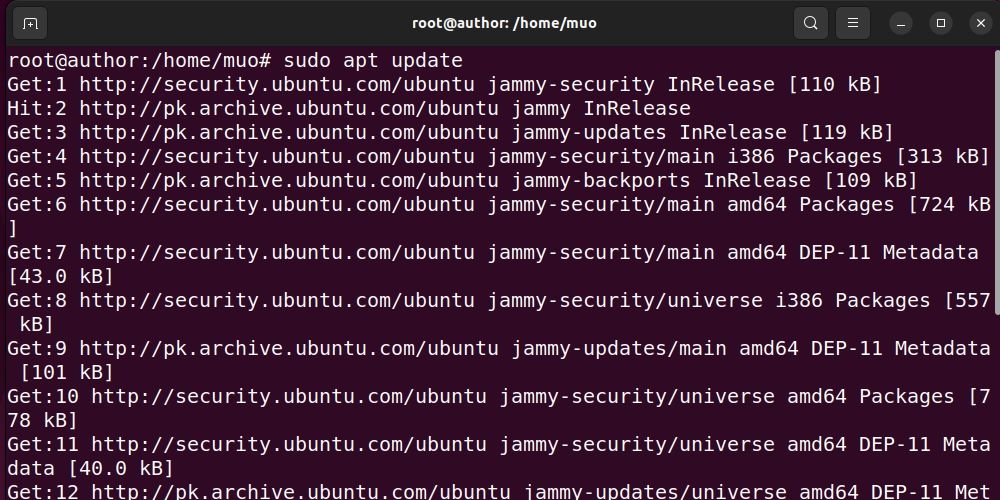
Nakon ažuriranja paketa, instalirajte FileZilla pomoću sledeće komande:
sudo apt install filezilla
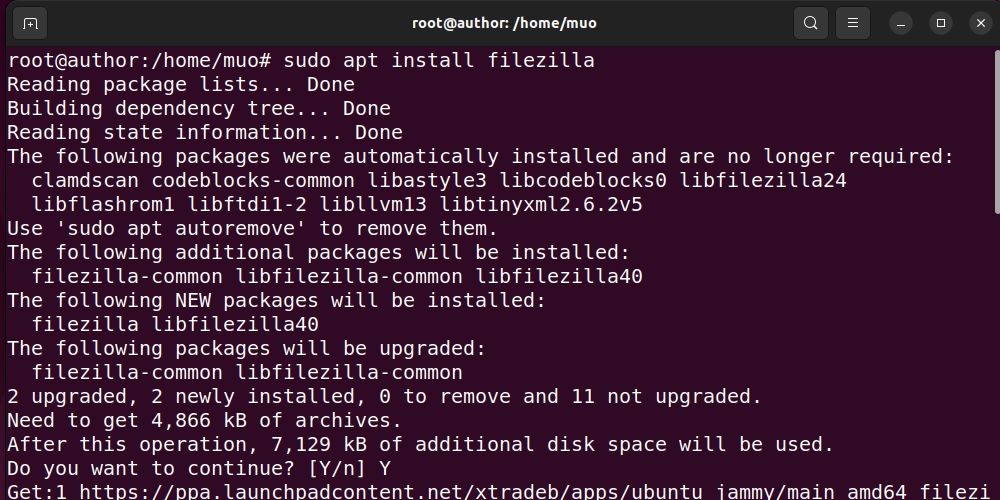
S obzirom na to da je FileZilla dostupna u Ubuntu repozitorijumima (za verzije 22.04 i novije), možete je instalirati direktno iz podrazumevanog repozitorijuma.
Pritisnite Y za potvrdu instalacije i sačekajte nekoliko trenutaka da se proces završi.
Proverite instaliranu verziju FileZilla korišćenjem komande:
filezilla --version
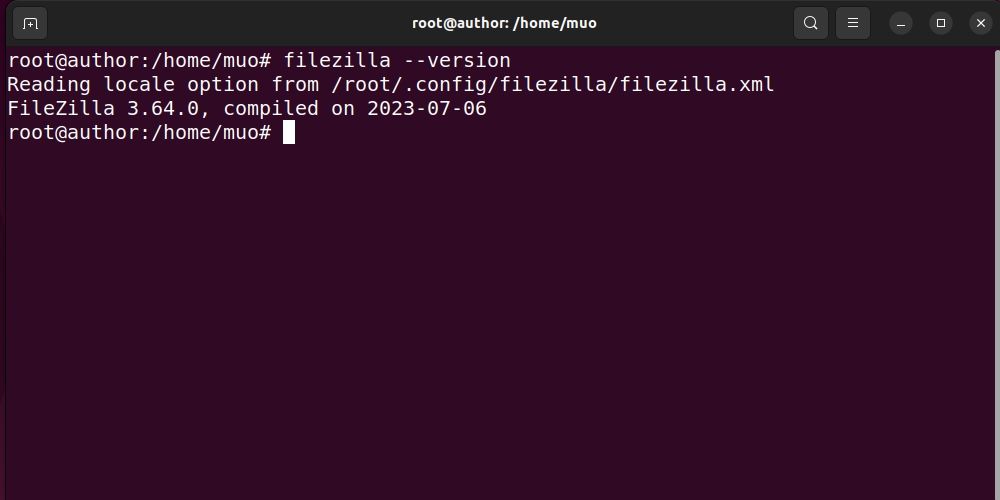
Izlaz će prikazati instaliranu verziju FileZilla na vašem sistemu.
Za instalaciju najnovije verzije FileZilla, dodajte xtradeb PPA treće strane u Ubuntu:
sudo add-apt-repository ppa:xtradeb/apps
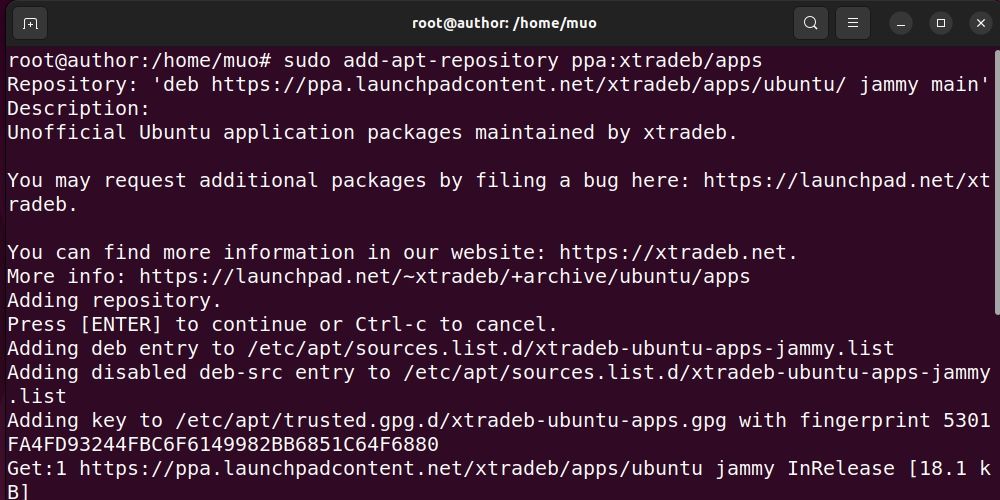
Sada ponovo ažurirajte pakete i instalirajte FileZilla pomoću komande apt install.
Pokretanje FileZilla na Ubuntu
Nakon uspešne instalacije, možete pokrenuti FileZilla preko menija aplikacija ili direktno putem terminala koristeći komandu:
filezilla
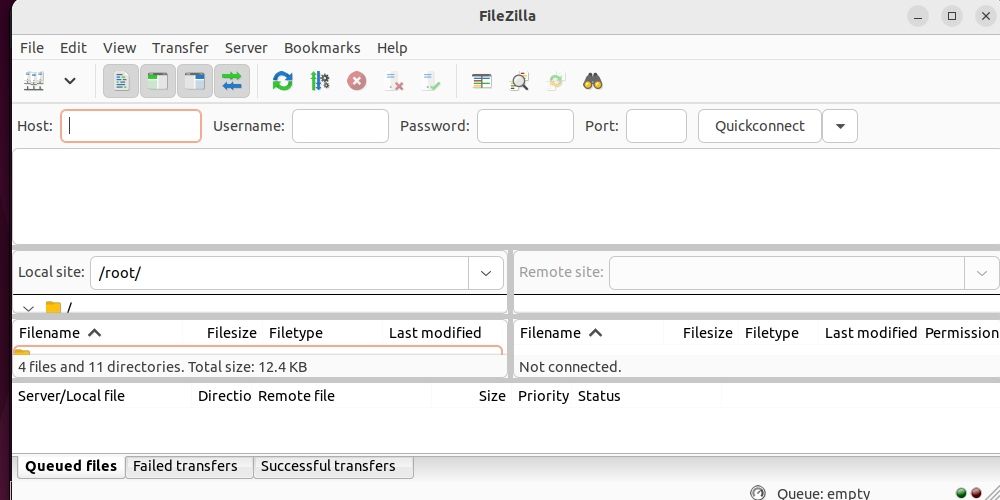
Deinstalacija FileZilla na Ubuntu
Da biste uklonili FileZilla sa Ubuntu-a, pokrenite sledeću komandu:
sudo apt remove filezilla
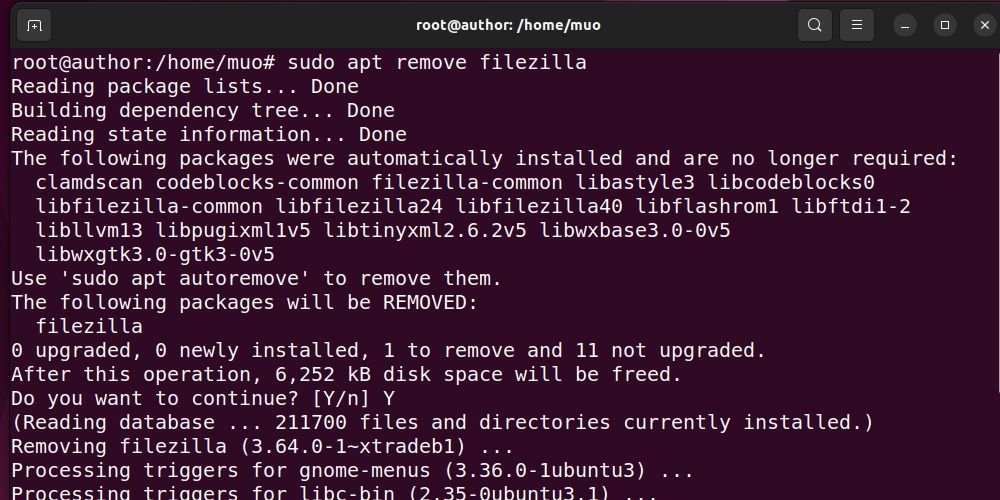
U roku od nekoliko sekundi, APT će deinstalirati softver.
Ovladajte FileZilla za neometan prenos fajlova na Ubuntu
Kako budete sticali iskustvo u radu sa FileZilla-om, primetićete kako vam štedi vreme i pojednostavljuje prenos fajlova. Ne zaboravite da istražite sve mogućnosti FileZilla-e, kao što su sinhronizovano pretraživanje, funkcija „prevuci i pusti“ (drag and drop) i robusne bezbednosne opcije, kako biste maksimalno unapredili svoje veštine upravljanja fajlovima na vašem Ubuntu sistemu.